CAD绘图命令教程之点、矩形、正多边形
我们在使用浩辰CAD软件进行CAD图纸绘制的过程中进行需要使用一些常用的CAD绘图命令,比如今天我们要给大家介绍的点、矩形以及正多边形。
CAD绘图命令之点命令
点命令(PO):在绘图中起辅助作用。
绘制方式:
1. 直接在绘图工具栏上点击点按纽
2. 在绘图菜单下单击点命令
3. 直接在命令中输入快捷键PO
绘图菜单 -- 点
单点S:一次只能画一个点
多点P:一次可画多个点,左击加点,ESC停止
定数等分D:选择对象后,设置数目
定距等分M:选择对象后,指定线段长度
设置点的样式方法:“格式”菜单→点样式命令
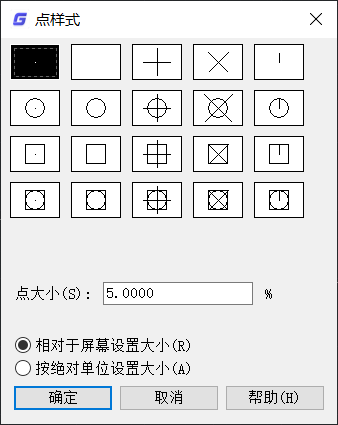
在此对话框中可以选择点的样式,设定点大小。
相对于屏幕设置大小:当滚动滚轴时,点大小随屏幕分辨率大小而改变。
按相对单位设置大小:点大小不会改变。
注:在同一图层中,点的样式必须是统一的,不能出现不同的点。
CAD绘图命令之矩形命令(REC)
绘图命令CAD基础教程
绘制矩形的步骤
方法:在命令行内输入命令的快捷键为Rec,确定,用鼠标在键在操作窗口中指定第一角点,并拖动鼠标,在命令行内输入@X,Y 确定
X为矩形在水平方向上的距离
Y指矩形在垂直方向上的距离
指定第一点 -- 如在拖出一个点后按D -- 确定这时会使用尺寸方法创建矩形方法
按完D后确定,输入矩形的长度和宽度, -- 指定另外一个角将这一点定位在矩形的内部
不指定第一点直接点击C确定,指定矩形的第一个倒角距离和指定矩形的第二个倒角距离,便可出来一个带有倒角现象的矩离。
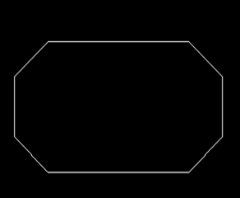
不指定第一点而直接点击F确定,指定矩形的圆角半径,便可出现一个有圆角的矩形
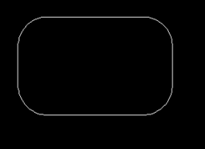
宽度,在不指定第一点时直接点击W确定,指定矩形的线宽粗细。便可出现一个有粗细的矩形。
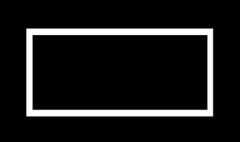
厚度,自身的厚度,相当于长方体的高度。
标高,提升物体。
CAD绘图命令之正多边形命令(POL)
它是具有3到1024条等长边的闭合多段线创建,特点为每个边都相等。
绘制方式:
1.直接在绘图工具栏上点击正多边形按纽
2.在绘图菜单下单击正多边形命令
3.直接在命令中输入快捷键POL
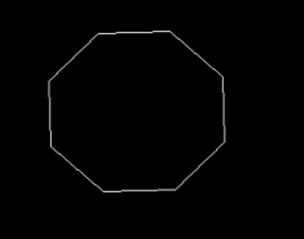
绘制正多边形的步骤:
绘制内接正多形方法:为先在命令栏中输入快捷键为POL,在命令栏中输入边数,指定正多边形的中心,输入i确定,再输入半径长度
注:“内接于圆”表示绘制的多边形将内接于假想的圆。
绘制外切正多形方法:先在命令栏中输入快捷键为POL,在命令栏中输入边数,指定正多边形的中心,输入C确定,现输入半径长度
注:“外切于圆”表示绘制的多边形将外切于假想的圆。
通过指定一条边绘制正多边形的方法:在命令中输入快捷键为POL,在命令栏中输入边数,输入E,指定正多边线段的起点,指定正多边线段的端点。
以上,就是我们今天要给大家介绍的关于CAD绘图命令中点、矩形以及多边形命令的相关介绍以及使用方法了,这些简单的绘图命令希望大家能够了解。
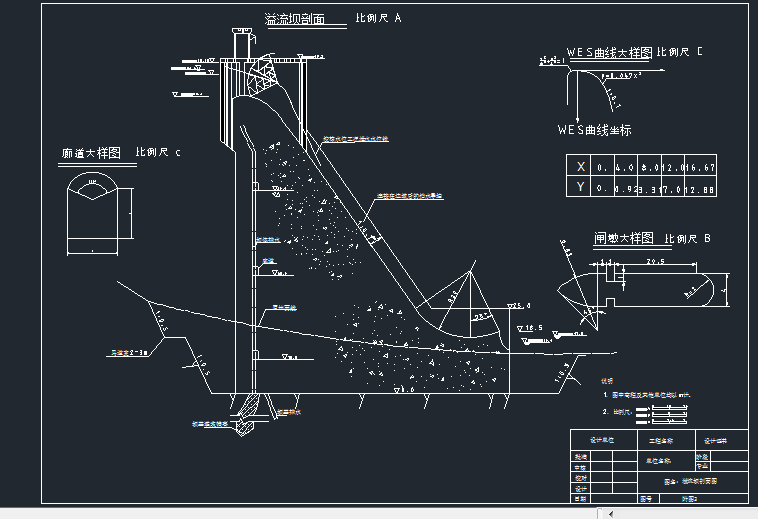
2019-07-10
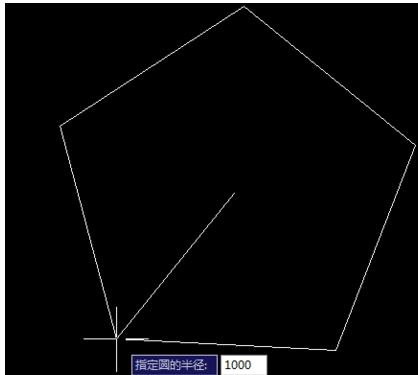
2019-06-13

2019-05-31

2019-05-28
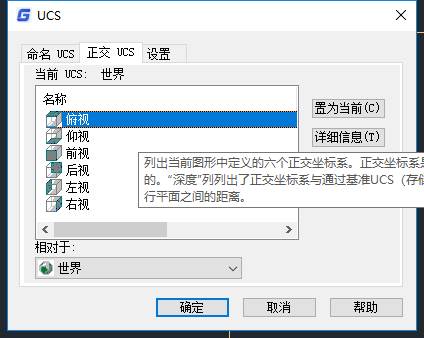
2019-05-24

2019-05-15
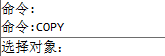
2019-04-25
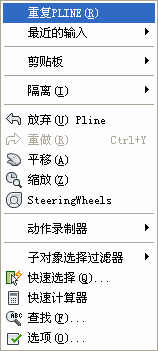
2019-04-23

2019-04-22

2023-07-10
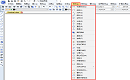
2022-12-02
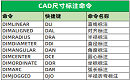
2022-06-20
